- 写真のレタッチ方法がわからない
- いつも写真が暗いと言われる
- プロが使っている加工アプリを知りたい
今回はカメラで稼ぐために必須な写真の加工、いわゆる「レタッチ」について具体的に現役35年プロカメラマンの僕が解説していきますね。
カメラを始めたばかりの方によくありがちな失敗パターンとしては、大きく2種類あるかなと。
まず一つ目は、レタッチに対して難しく考えすぎているパターン。
そして二つ目は、逆にこだわっていじっていくうちに何が良くて何がダメなのかの判別がつかなくなってしまった泥沼パターン。
レタッチ自体は非常に簡単で、僕も基本的に3~4ステップで完了することが多いですね。
このBridgeは、同じくAdobe製品のLightroomの付属ソフトのようなもので、Lightroomが使えている状態であれば、Bridgeも扱える状態になっています。
今回は、こうしたレタッチの方法だけでなくBridgeの使い方に関しても具体的に掘り下げていきますね。
副業カメラマンが月50万円を稼ぐ完全攻略ロードマップ

 カズヒロ
カズヒロプロカメラマン歴35年のカズヒロです!
上場企業HP写真担当 30名を超えるプロカメラマン育成・指導を行っています。
初心者が案件獲得してプロカメラマンになるスクール「S.Memories」運営していて講座性も増えてきて成果がかなり出てきていますね…!
<生徒実績>
・ゼロから案件獲得達成
・不動産案件獲得
・相手から依頼が止まらない
・月10万円越え多数 ノウハウ
現場密着などを中心に初心者でもすぐに実践できるプロ直伝の撮影テクニックから撮影案件獲得まで役立つ情報を発信していきます!
LINE登録で「月50万円を副業カメラマンで稼ぐためのロードマップ」と「プロカメラマンに直接聞ける個別相談権利」を配布しているので合わせてチェックしておきましょう!


- 現役35年プロカメラマンから直接学べる
- 一眼の基本から案件獲得まで網羅!
- 受講生は不動産案件など月10万円以上を多数獲得
- 圧倒的再現性を確保した個別相談つき!
- 月50万円稼ぐロードマップを無料プレゼント
Adobe Bridgeのレタッチはとにかく早い
このAdobe BridgeはLightroomと比較して起動から作業、そして納品までのカメラマンに必要な工程の速度が約3~5倍ほど早いんです。
例えば、通常であれば写真データが入っているSDカードをPCに差し込み、データを把握しますよね。
そして、データを見る前にLightroomであればPC本体のハードディスクに写真データを入れないといけないのですが、Bridgeであればその工程はいらないんです。
SDカードの中だけでデータの操作ができるという強みがあります。
この画像データというのは、数百枚もの枚数があるので毎回ハードディスクに移動するとなるとかなりの時間が必要になってくるわけですね。
作業効率がかなり重要なカメラマンという仕事上、一工程にかける時間のロスはかなり厳しく判断しています。
他にも、起動速度や画面の切り替えもLightroomより圧倒的にBridgeの方が早いんですね。
それでいて、特に操作内容に大きな違いなどはないので、作業効率・UIの面でもやはりBridgeに軍配が上がります。
現役35年のプロカメラマンが教えるBridgeの使い方
それではここからは、具体的なBridgeの使い方について解説していきますね。
まず、画面にレタッチしたい写真を出している状態で、右上の「編集のオート」という機能を選択します。
すると、暗いところが明るくなってこのオート機能を活用した時点で、かなり質の高いレタッチをしてくれます。
ちなみに、このオート状態で何が変わっているかというと、
- ハイライト
- シャドウ
- 露光
- コントラスト
- 白レベル
- 黒レベル
これらですね。
とはいえ、大きく動くものは「ハイライト」「シャドウ」この2つです。
なので、極論言ってしまうと、レタッチで調整するのはこの2つだけでも良いくらいなんですよね。
ただ、一点注意点としてシャドウを上げすぎると色にノイズが生まれてしまうので、そこまで上げる必要はないです。
もう簡単に言ってしまうと「オートでいい」というぐらいです。
まとめ Bridgeで業務を効率化しよう
今回は「Bridgeがおすすめの理由とレタッチのポイント」について解説しました。
クライアントさんって何が喜ぶかと言うと、「納品スピードが早い」ということが一番喜ばれます。
撮影のクオリティなんて当然のこととして、それに加えて納品までのスピードが重要なんですよ。
使うアプリによって納品スピードは断然変わってくるので、ライトルームではなくブリッジを使った方がいいですよ。
ただ、「ゆっくりして仕事したい」というのであれば、ライトルームを使ってください(笑)
プロカメラマンに聞く一眼カメラロードマップ
ブログ記事はこちらから


副業カメラマンが月50万円を稼ぐ完全攻略ロードマップ





プロカメラマン歴35年のカズヒロです!
上場企業HP写真担当 30名を超えるプロカメラマン育成・指導を行っています。
初心者が案件獲得してプロカメラマンになるスクール「S.Memories」運営していて講座性も増えてきて成果がかなり出てきていますね…!
<生徒実績>
・ゼロから案件獲得達成
・不動産案件獲得
・相手から依頼が止まらない
・月10万円越え多数 ノウハウ
現場密着などを中心に初心者でもすぐに実践できるプロ直伝の撮影テクニックから撮影案件獲得まで役立つ情報を発信していきます!
LINE登録で「月50万円を副業カメラマンで稼ぐためのロードマップ」と「プロカメラマンに直接聞ける個別相談権利」を配布しているので合わせてチェックしておきましょう!


- 現役35年プロカメラマンから直接学べる
- 一眼の基本から案件獲得まで網羅!
- 受講生は不動産案件など月10万円以上を多数獲得
- 圧倒的再現性を確保した個別相談つき!
- 月50万円稼ぐロードマップを無料プレゼント
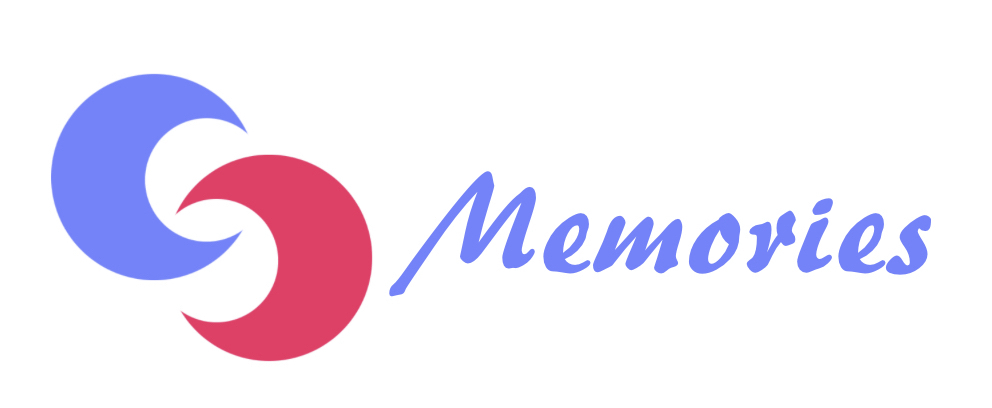


コメント